Trong thế giới kỹ thuật số ngày nay, dữ liệu được ví như một loại tiền tệ, và nó đang được thu thập ở mọi ngóc ngách. Hệ điều hành Windows 11 cũng không phải là một ngoại lệ, khi liên tục thu thập dữ liệu chẩn đoán, vị trí, mức độ sử dụng ứng dụng và nhiều thông tin khác. Đối với những người dùng chú trọng quyền riêng tư, việc tìm cách hạn chế lượng dữ liệu chia sẻ là điều luôn được ưu tiên hàng đầu. Tin tốt là Windows 11 có nhiều tính năng mà bạn có thể vô hiệu hóa để giảm thiểu thông tin bị thu thập. Dưới đây là 6 cài đặt quyền riêng tư Windows 11 mà bạn nên tắt ngay lập tức.
1. Tắt ID Quảng Cáo (Advertising ID)
ID quảng cáo của Windows theo dõi hoạt động của bạn trên các ứng dụng và dịch vụ để hiển thị quảng cáo cá nhân hóa và phù hợp hơn. Tuy nhiên, một số người xem đây là cách biến hệ điều hành của bạn thành một nền tảng quảng cáo.
Để tắt tính năng này, hãy truy cập ô tìm kiếm trên thanh tác vụ và gõ settings (Cài đặt). Sau đó nhấp vào biểu tượng bánh răng. Từ đó, chọn mục Privacy & Security (Quyền riêng tư & Bảo mật), rồi trong phần Windows Permissions (Quyền của Windows), nhấp vào General (Chung).
Bạn sẽ thấy tùy chọn “Let apps show me personalized ads by using my advertising ID” (Cho phép ứng dụng hiển thị quảng cáo cá nhân hóa bằng cách sử dụng ID quảng cáo của tôi). Hãy chuyển nút gạt sang vị trí tắt (Off).
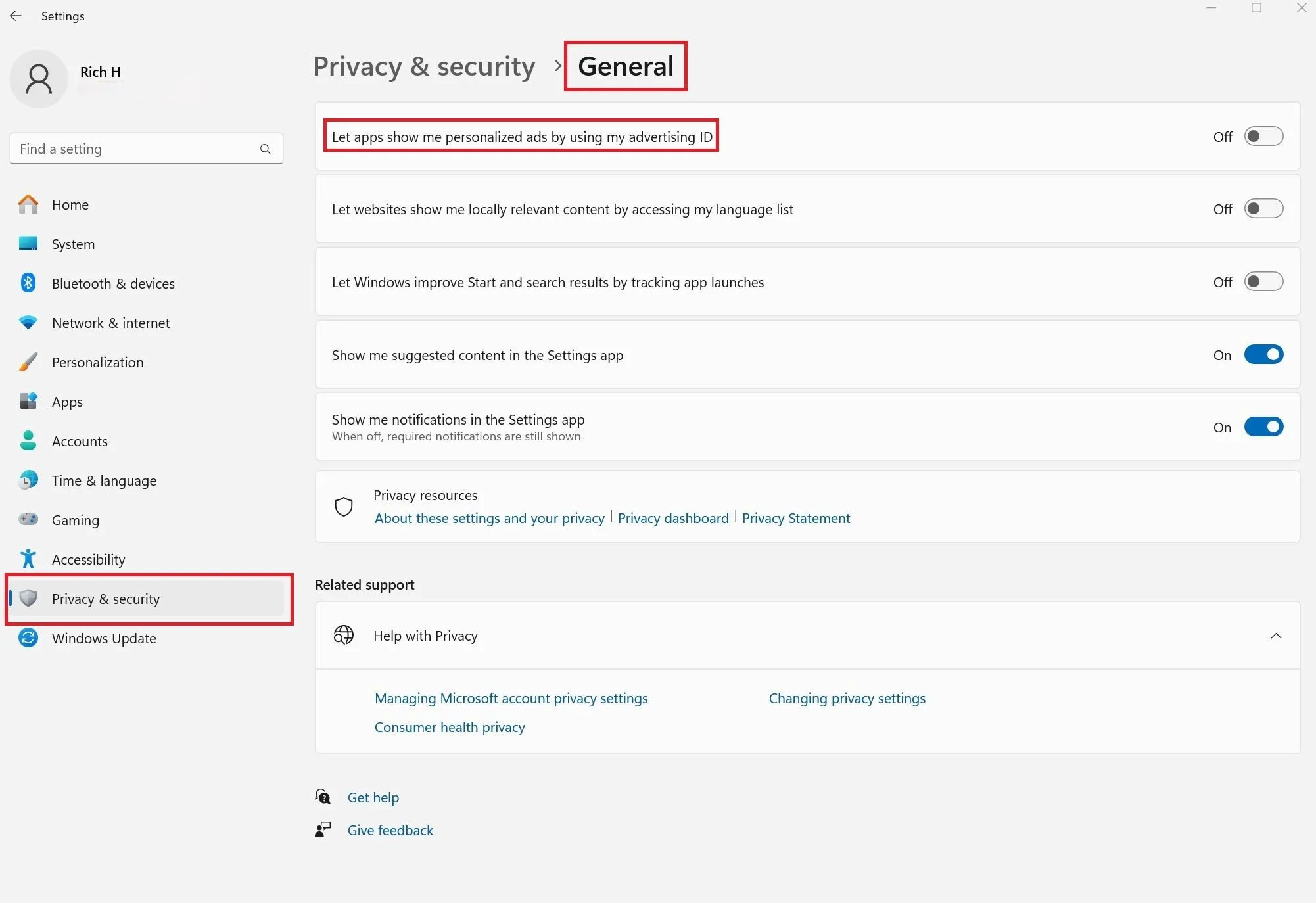 Màn hình cài đặt Chung trong Quyền riêng tư & Bảo mật của Windows 11 với tùy chọn ID quảng cáo được gạch bỏ
Màn hình cài đặt Chung trong Quyền riêng tư & Bảo mật của Windows 11 với tùy chọn ID quảng cáo được gạch bỏ
Bạn vẫn sẽ nhận được quảng cáo, nhưng chúng sẽ không còn được cá nhân hóa dựa trên hành vi của bạn. Đây là một sự đánh đổi nhỏ để có thêm một chút quyền riêng tư.
2. Vô Hiệu Hóa Dữ Liệu Chẩn Đoán & Phản Hồi Tùy Chọn
Windows thu thập cả dữ liệu chẩn đoán bắt buộc và tùy chọn, bao gồm thông số kỹ thuật phần cứng, mức độ sử dụng ứng dụng và hoạt động duyệt web. Bạn không thể làm gì với dữ liệu bắt buộc, nhưng có một số mục tùy chọn mà bạn có thể tắt để đảm bảo chỉ dữ liệu chẩn đoán tối thiểu được gửi đi.
Đi tới Settings (Cài đặt), sau đó nhấp vào Privacy & Security (Quyền riêng tư & Bảo mật) > Diagnostics & Feedback (Chẩn đoán & Phản hồi). Từ đây, bạn có thể tắt các lựa chọn sau:
- Optional diagnostic data (Dữ liệu chẩn đoán tùy chọn)
- Improve inking and typing (Cải thiện nhập liệu bằng bút và gõ phím)
- Typing and tailored experiences (Trải nghiệm gõ phím và tùy chỉnh)
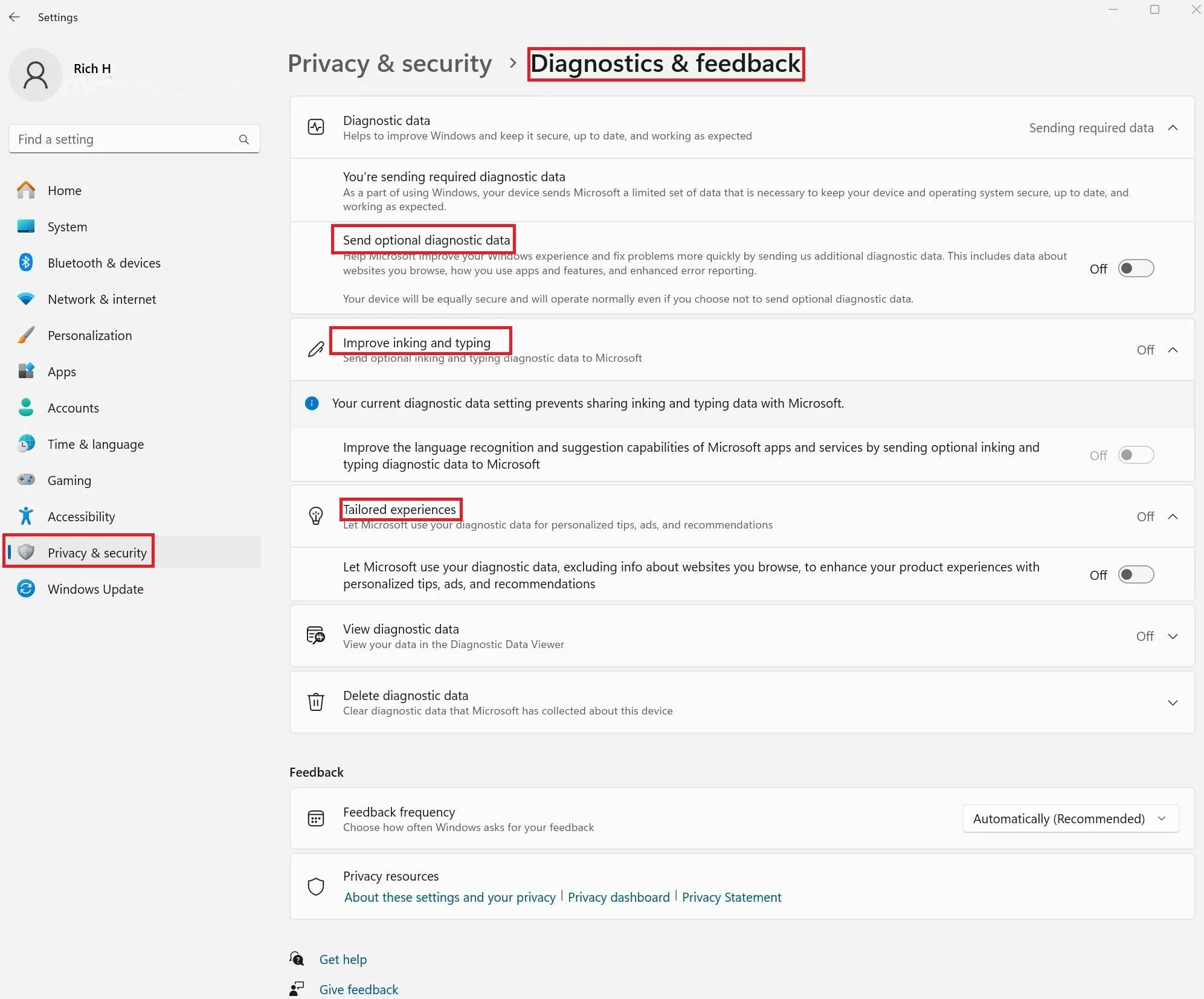 Giao diện cài đặt Chẩn đoán & phản hồi trong Windows 11
Giao diện cài đặt Chẩn đoán & phản hồi trong Windows 11
Cũng từ menu này, bạn có thể xóa bất kỳ dữ liệu tùy chọn nào mà Windows đã thu thập trên thiết bị này.
 Cận cảnh phần xóa dữ liệu chẩn đoán trên Windows 11
Cận cảnh phần xóa dữ liệu chẩn đoán trên Windows 11
3. Tắt Dữ Liệu Vị Trí
Windows theo dõi vị trí của bạn để cung cấp tính năng Find my Device (Tìm thiết bị của tôi), giúp định vị các thiết bị Windows bị mất hoặc bị đánh cắp, và các ứng dụng nhận biết vị trí như thời tiết và mạng xã hội. Nếu bạn không muốn PC của mình thường xuyên chia sẻ vị trí, bạn có thể tắt tính năng này. Truy cập Settings (Cài đặt) > Privacy & Security (Quyền riêng tư & Bảo mật) > Location (Vị trí). Sau đó, chuyển nút gạt sang vị trí tắt (Off).
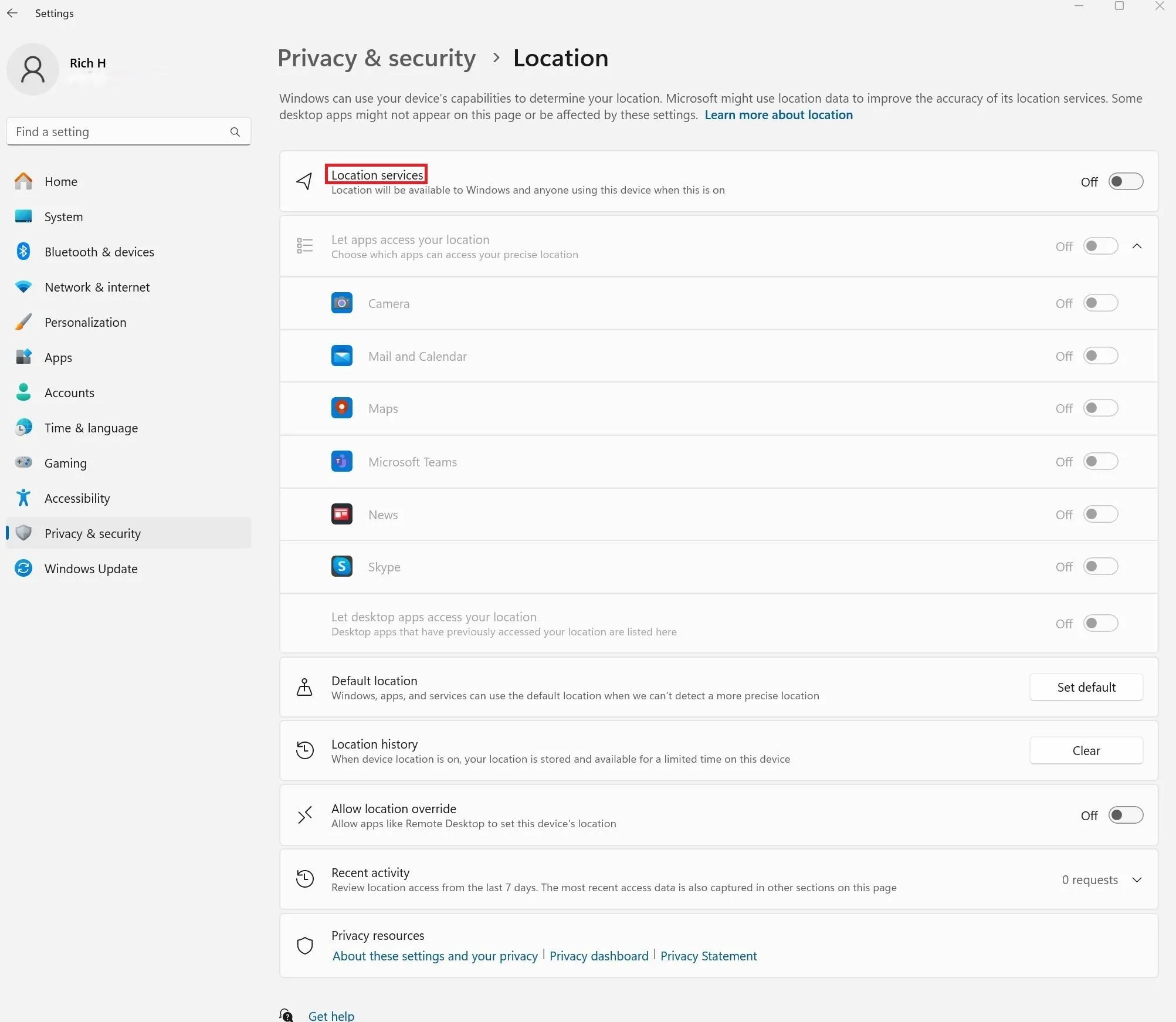 Màn hình Quyền riêng tư & Bảo mật trong Windows 11 hiển thị cài đặt dữ liệu vị trí
Màn hình Quyền riêng tư & Bảo mật trong Windows 11 hiển thị cài đặt dữ liệu vị trí
4. Cập Nhật Quyền Ứng Dụng Đã Cài Đặt
Các ứng dụng có thể tiềm ẩn rủi ro lớn về bảo mật và quyền riêng tư, với quyền truy cập vào camera, microphone, dữ liệu vị trí cũng như các tệp hình ảnh và video của bạn. May mắn thay, Windows cho phép bạn giới hạn quyền ứng dụng theo một vài cách. Để điều chỉnh quyền trên một ứng dụng cụ thể, hãy truy cập Settings (Cài đặt) > Apps (Ứng dụng) > Installed Apps (Ứng dụng đã cài đặt).
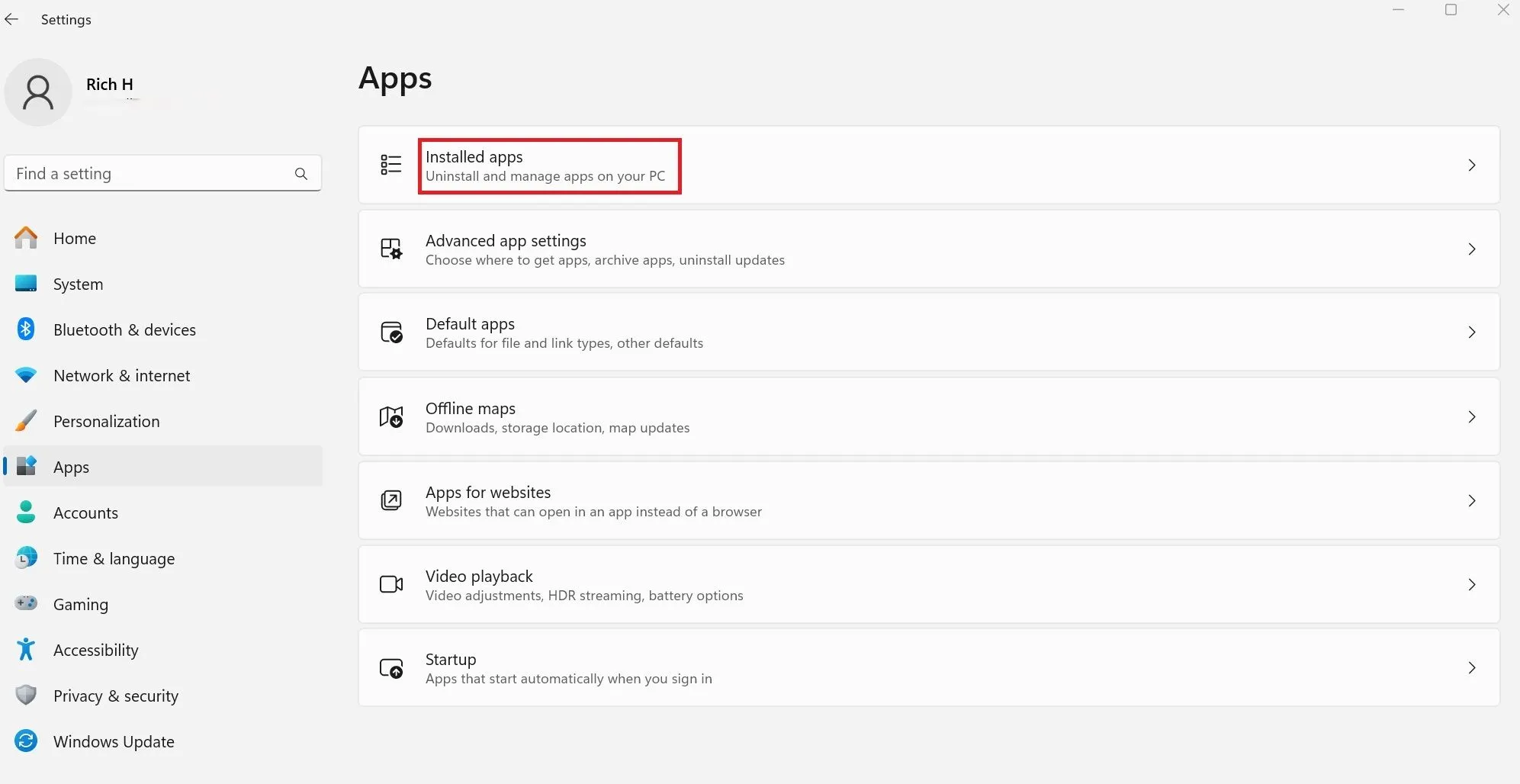 Màn hình quyền ứng dụng trong Windows 11
Màn hình quyền ứng dụng trong Windows 11
Bây giờ bạn sẽ thấy danh sách các ứng dụng đã cài đặt trên máy của mình. Ở bên phải, bạn sẽ thấy ba dấu chấm. Nhấp vào chúng để mở menu và chọn Advanced Options (Tùy chọn nâng cao).
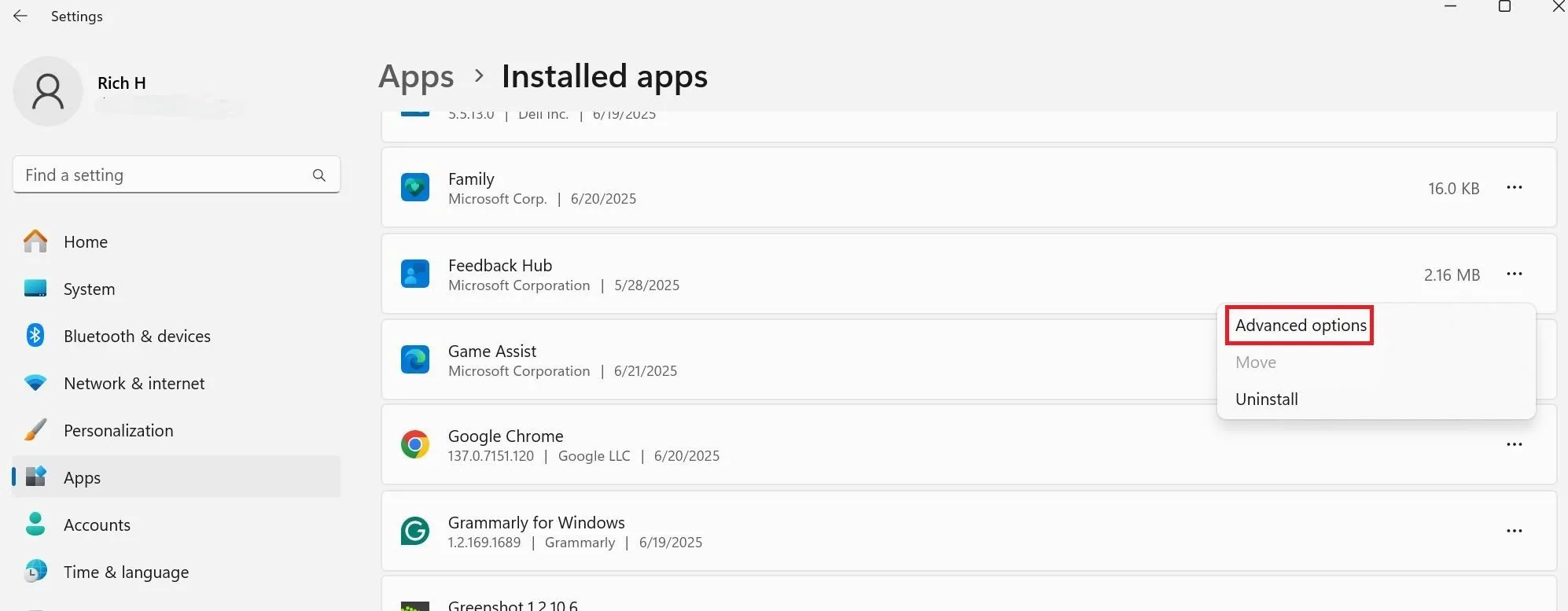 Màn hình ứng dụng đã cài đặt trong Windows 11, hiển thị các ứng dụng đã cài
Màn hình ứng dụng đã cài đặt trong Windows 11, hiển thị các ứng dụng đã cài
Trong ví dụ này, chúng tôi đã mở Feedback Hub. Bạn có thể thấy danh sách các quyền trong phần App permissions (Quyền ứng dụng). Hãy tắt các quyền mà bạn không muốn cho phép.
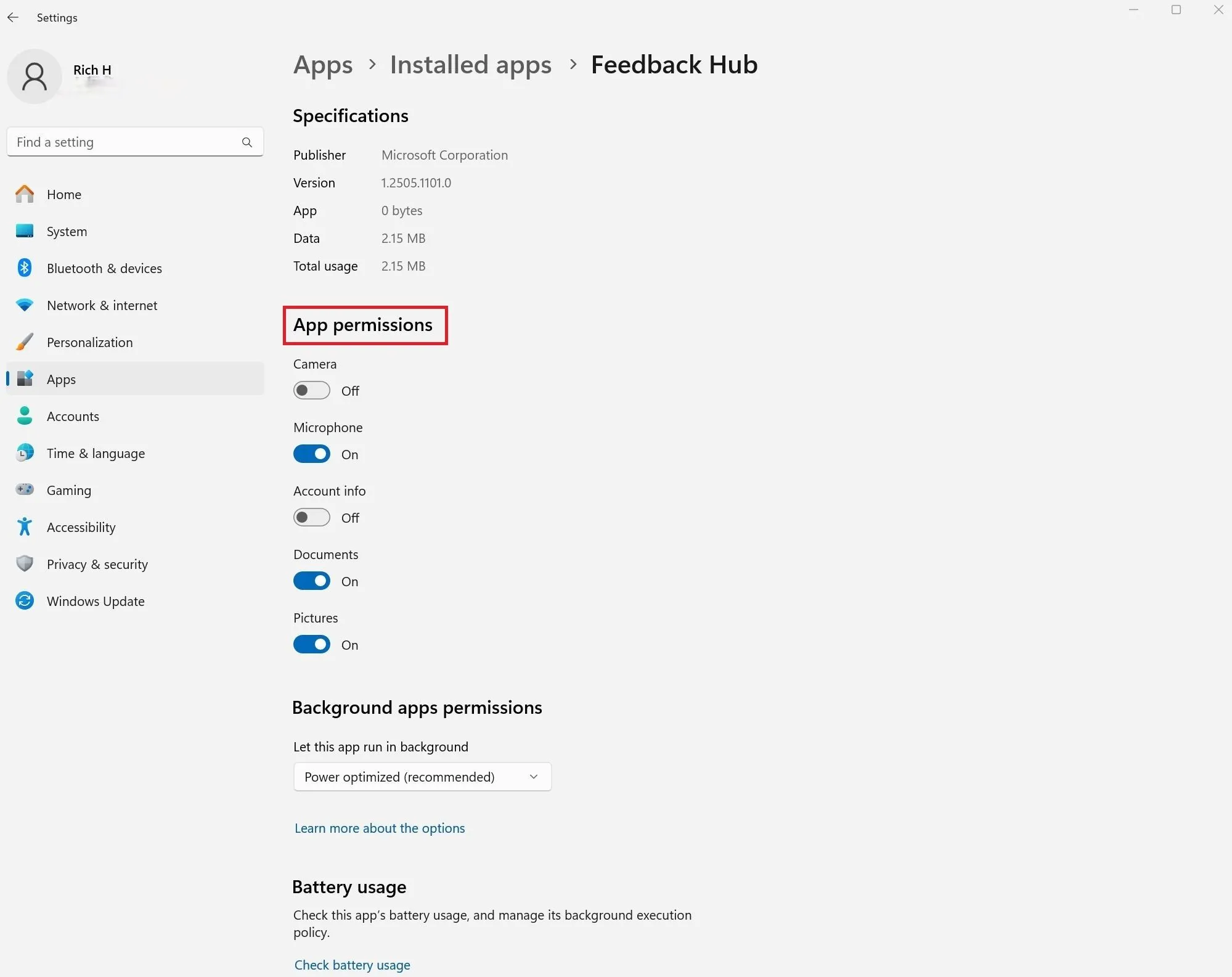 Trang cài đặt Feedback Hub trong Windows 11, hiển thị danh sách quyền
Trang cài đặt Feedback Hub trong Windows 11, hiển thị danh sách quyền
Lưu ý rằng không phải mọi ứng dụng trong danh sách đều cung cấp “tùy chọn nâng cao” hoặc khả năng điều chỉnh quyền.
Một cách khác để giới hạn quyền ứng dụng là thông qua Settings (Cài đặt) > Privacy & Security (Quyền riêng tư & Bảo mật) > App Permissions (Quyền ứng dụng). Nhấp vào một mục cụ thể, trong trường hợp này là Microphone (Microphone), và bạn sẽ thấy danh sách các ứng dụng có quyền truy cập vào mục này. Chuyển nút gạt tắt (Off) đối với các ứng dụng phù hợp và bạn đã hoàn tất.
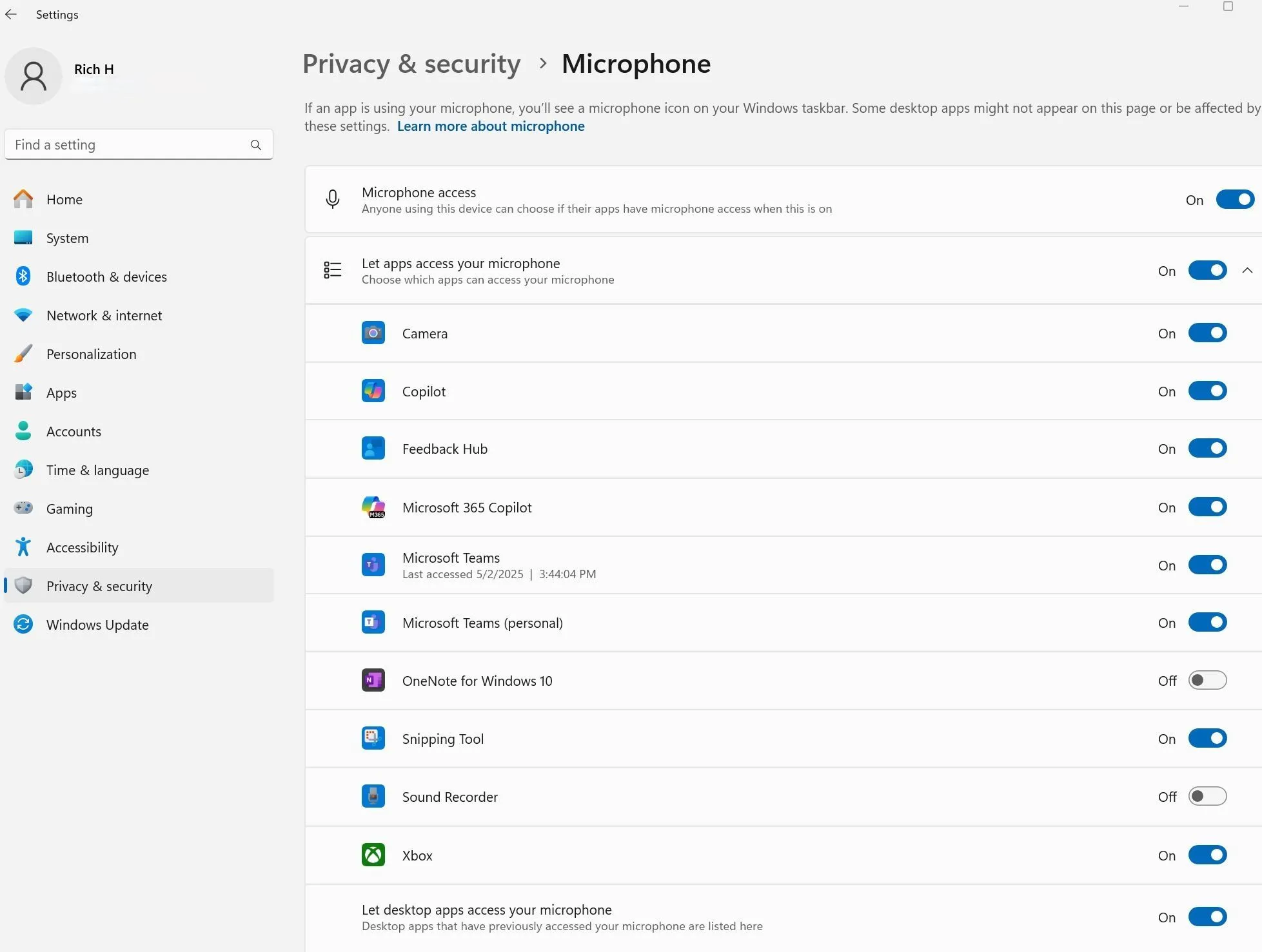 Trang quyền truy cập micro trong Windows 11
Trang quyền truy cập micro trong Windows 11
5. Cân Nhắc Sử Dụng Tài Khoản Cục Bộ (Local Account)
Hầu hết mọi người đăng nhập vào thiết bị Windows của họ bằng tài khoản Microsoft, điều này cho phép tích hợp các dịch vụ của Windows như Office 365 và OneDrive, đồng thời đồng bộ hóa dữ liệu và cài đặt trên tất cả các thiết bị Windows của bạn. Đây là những tính năng hấp dẫn, nhưng những người quan tâm đến quyền riêng tư và muốn hạn chế dữ liệu chia sẻ với Microsoft có thể thích sử dụng tài khoản cục bộ hơn.
Tài khoản cục bộ đúng như tên gọi của nó, chỉ tồn tại trên máy tính đó. Nó không yêu cầu địa chỉ email hoặc mật khẩu. Để tạo tài khoản cục bộ, hãy truy cập Settings (Cài đặt) > Accounts (Tài khoản) > Other Users (Người dùng khác).
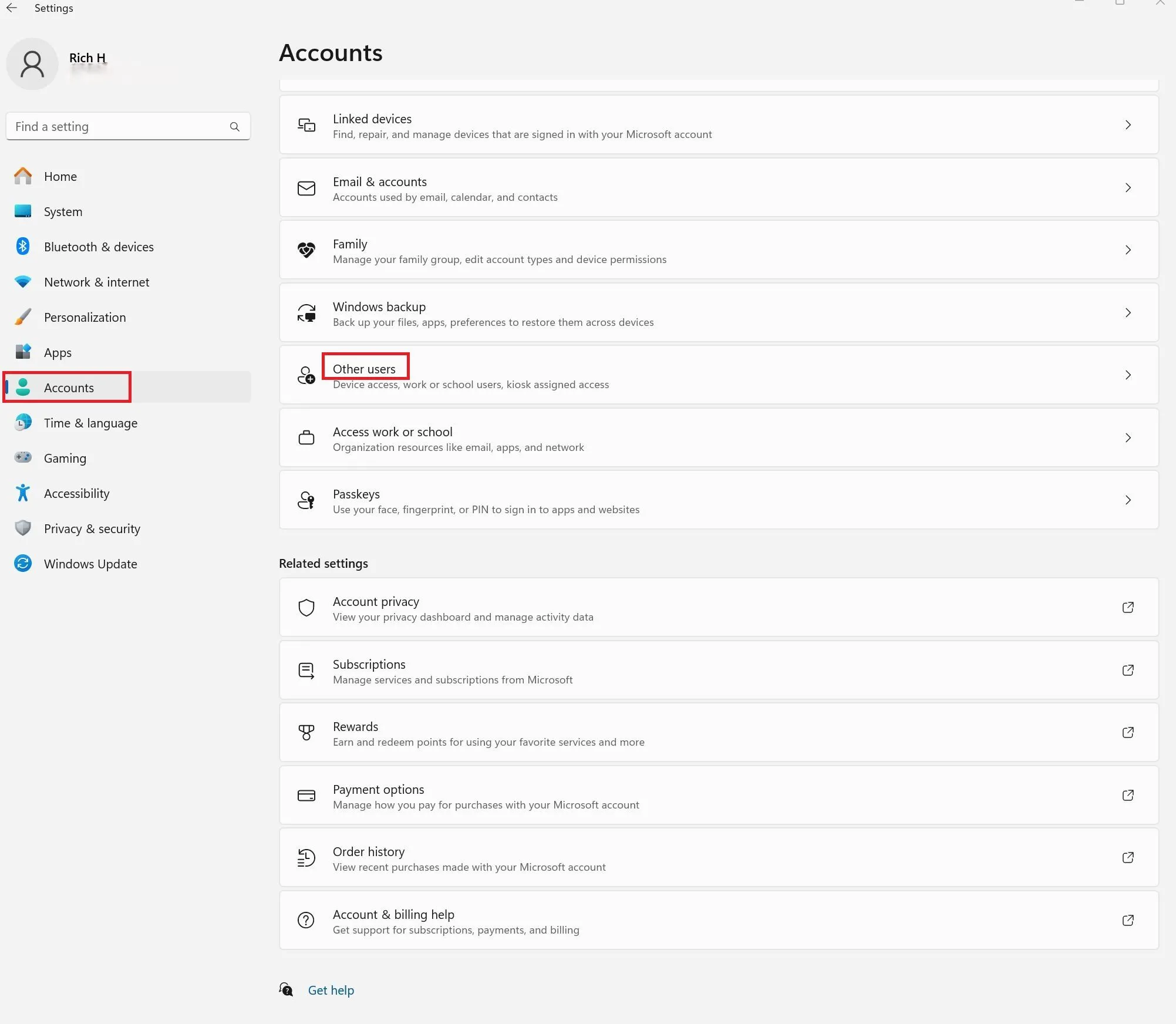 Màn hình cài đặt quyền riêng tư Windows 11 để tạo tài khoản mới
Màn hình cài đặt quyền riêng tư Windows 11 để tạo tài khoản mới
Khi đã ở đó, nhấp vào Add account (Thêm tài khoản).
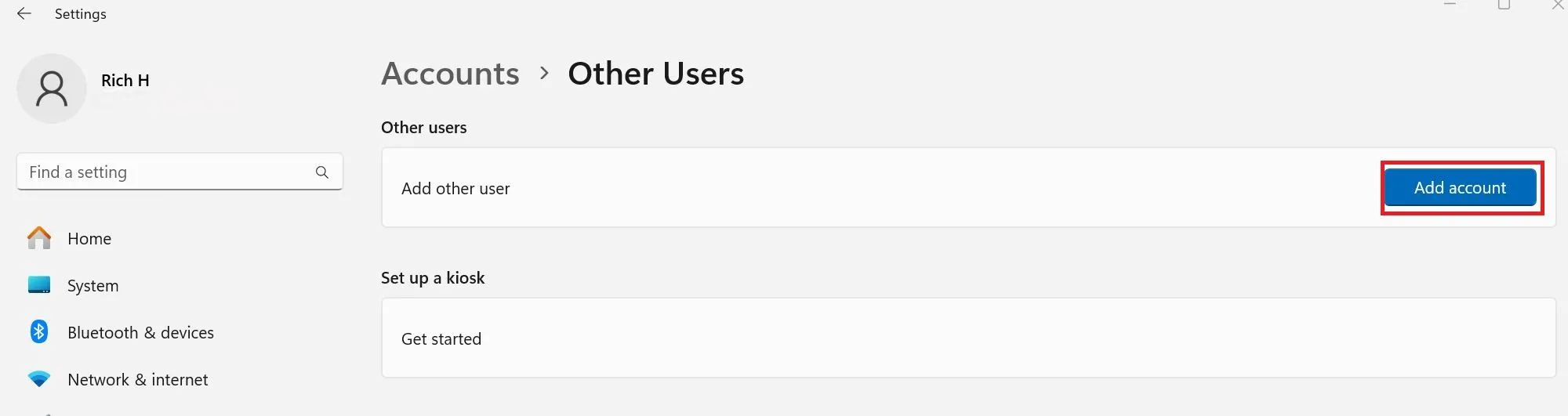 Màn hình phần Người dùng khác trong Windows
Màn hình phần Người dùng khác trong Windows
Trong hộp thoại xuất hiện, nhấp vào “I don’t have this person’s sign-in information” (Tôi không có thông tin đăng nhập của người này). Trên màn hình tiếp theo, nhấp vào “Add a user without a Microsoft account” (Thêm người dùng không có tài khoản Microsoft).
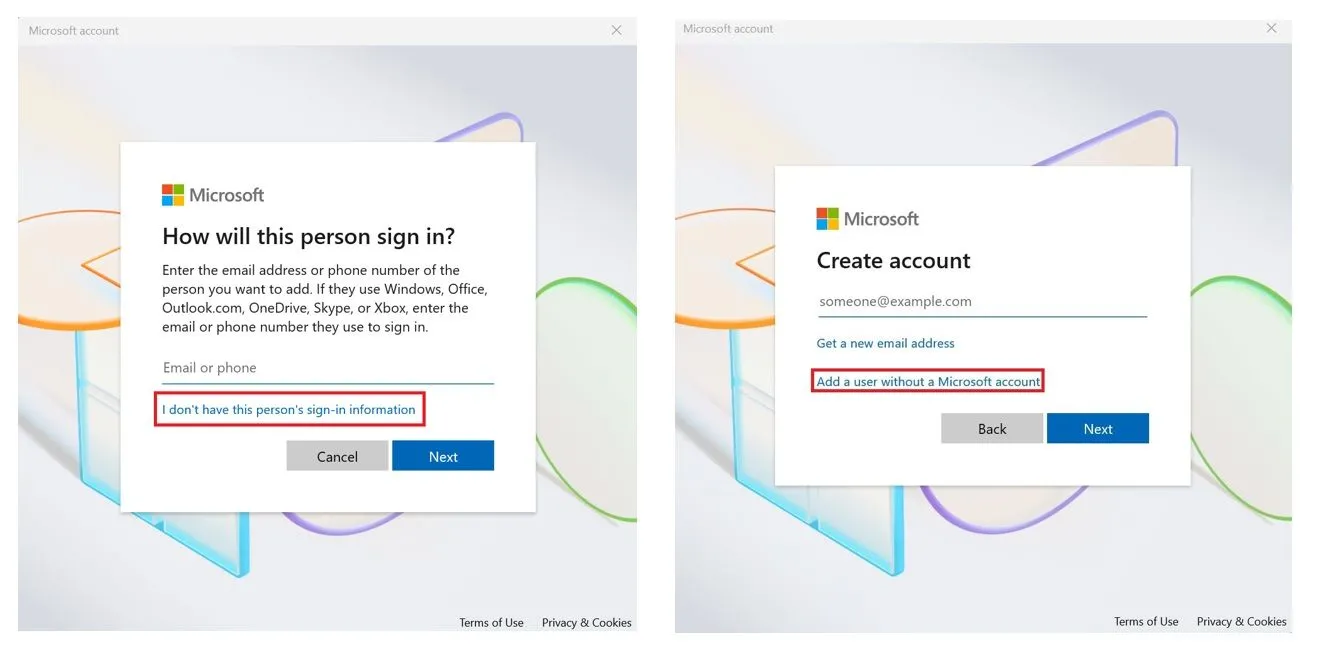 Hai màn hình cạnh nhau, phác thảo các bước tạo tài khoản cục bộ Microsoft mới trong Windows 11
Hai màn hình cạnh nhau, phác thảo các bước tạo tài khoản cục bộ Microsoft mới trong Windows 11
Bây giờ bạn có thể tạo tài khoản cục bộ của mình bằng cách chọn tên người dùng. Bạn có thể thêm mật khẩu nhưng đó là tùy chọn. Sau khi hoàn tất, nhấp vào Next (Tiếp theo).
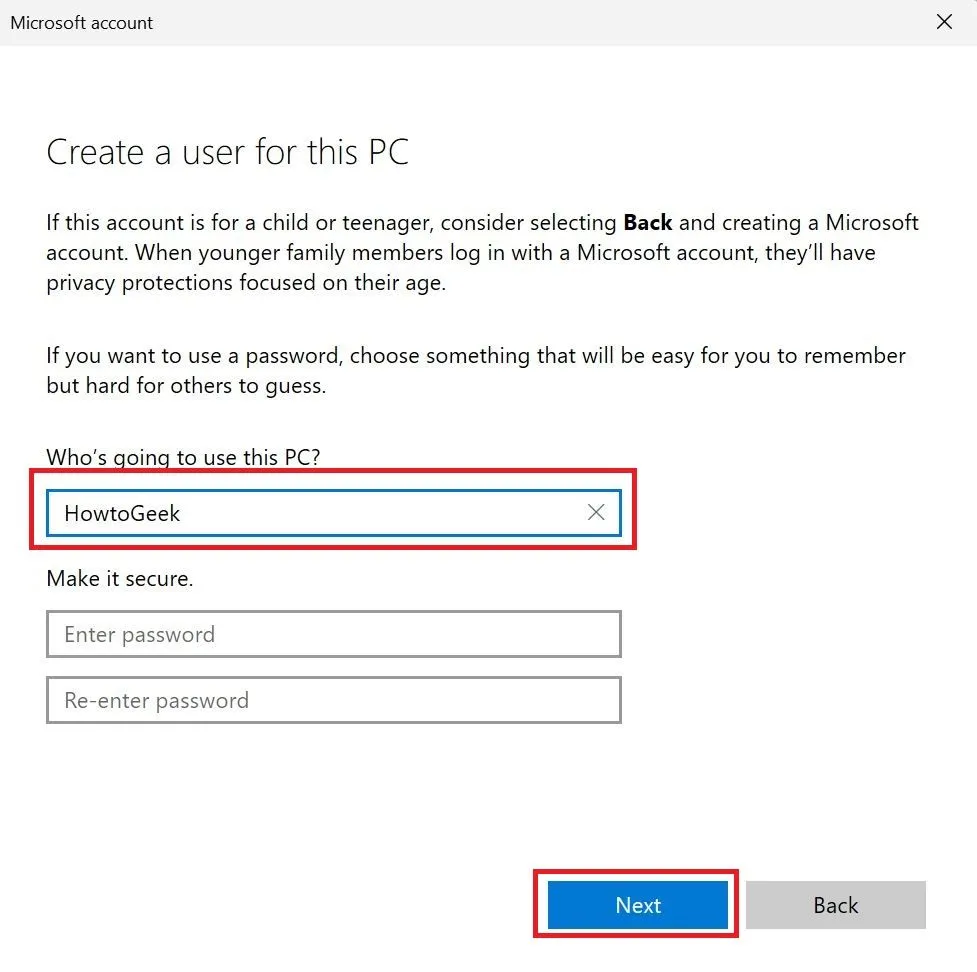 Hộp thoại Tạo người dùng cho PC này trong Windows 11
Hộp thoại Tạo người dùng cho PC này trong Windows 11
Bạn sẽ được đưa trở lại phần Other users (Người dùng khác) của cài đặt và tài khoản cục bộ mới của bạn sẽ hiển thị trong danh sách. Sau khi đăng xuất và đăng nhập lại, bạn sẽ thấy hồ sơ cục bộ của mình.
6. Lịch Sử Hoạt Động (Activity History)
Tính năng Lịch sử hoạt động theo dõi các ứng dụng bạn sử dụng, các tệp bạn mở và lịch sử duyệt web của bạn trong trình duyệt Edge.
Để tắt tính năng này, hãy truy cập Settings (Cài đặt) > Privacy & Security (Quyền riêng tư & Bảo mật) > Activity History (Lịch sử hoạt động) và chuyển nút gạt sang vị trí tắt (Off).
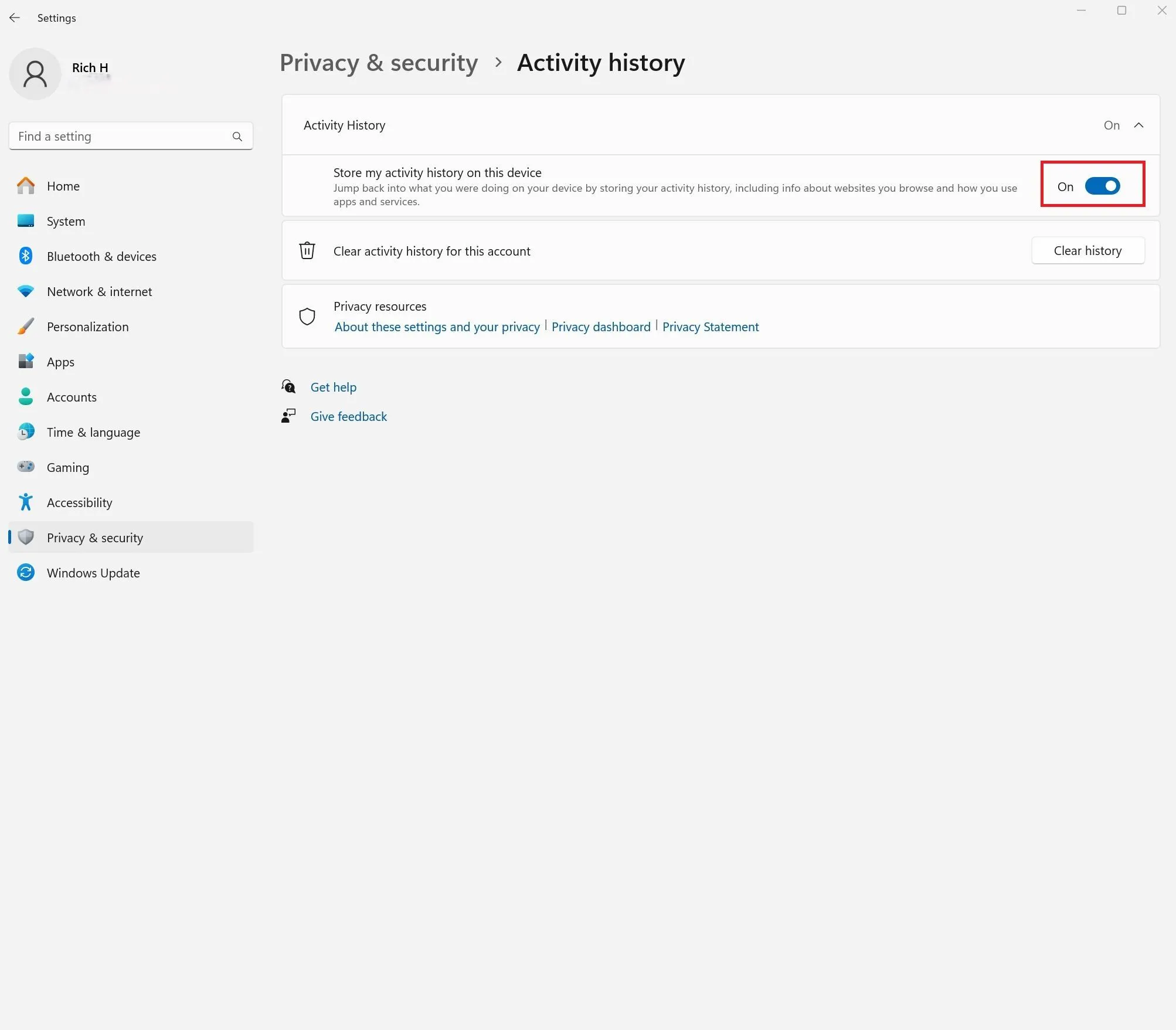 Màn hình cài đặt lịch sử hoạt động trong Windows 11
Màn hình cài đặt lịch sử hoạt động trong Windows 11
Đối với những người dùng quan tâm đến quyền riêng tư, các tùy chọn trên đây là những cách tốt nhất để hạn chế lượng dữ liệu mà Microsoft thu thập. Việc kiểm soát các cài đặt này giúp bạn bảo vệ thông tin cá nhân của mình hiệu quả hơn trên Windows 11.
Nếu bạn muốn tìm hiểu sâu hơn về dữ liệu cá nhân của mình, hãy thử đăng nhập vào bảng điều khiển quyền riêng tư trực tuyến của Microsoft. Tại đó, bạn có thể xem, quản lý và xóa dữ liệu cá nhân mà Microsoft thu thập khi bạn sử dụng các sản phẩm hoặc dịch vụ của họ.


